こんにちは、渋沢A一です。
みなさん、「テキストを書くときに文字数を確認したいとき」ありませんか?
はい、ありますよねっ!
私は、macを使っているのですが、Wordは入っていないため、pagesというアップル版Wordを使っているのですが、このpagesは起動するまでに時間がかかりすぎてイライラします。
なので、簡単な文を書くだけならmacに標準装備されているテキストエディットを使用しています。
このテキストエディットにはデフォルトでは、文字数をカウントする機能はありません。
が!
ある設定をすることで使用可能になりますので、その方法についてシェアしたいとおもいます。
同じような境遇の人は、ぜひ参考にしてみてください!
テキストエディットで文字カウントを表示させる手順
まず、スクリプトエディタを起動します。(私は、この設定のためにいじっていて、初めて存在を発見したアプリです笑)
このアプリは、
finderからアプリケーション→ユーティリティー→スクリプトエディタ
で見つけられます。(古いバージョンだとApplescriptエディタという名前のものです。)
起動するとこんな感じ▼
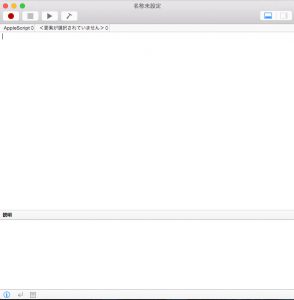
▼ここへ下のようにコマンドを入力してください。
tell application "TextEdit"
set word_count to count words of document 1
set char_count to count characters of document 1
set show_words to (word_count as string) & " 語 (" & (char_count as string) & " 文字)"
set dialog_title to "TextEdit Word Count"
display dialog show_words with icon 1 with title dialog_title buttons {"Ok"} default button "Ok"
end tell
そして、これを保存します。
「Word count」という名前で、いったんデスクトップに置いておきます。
このファイルを、別のフォルダーに移動させます。
ですが、そのフォルダーは新しく作る必要があります。作成場所が決まっているので以下のようにやってみてください。
まず、Finderの上部メニューの移動を選択して、optionキーを押します。
すると、▼ここに隠れていた「ライブラリ」が表示されます。
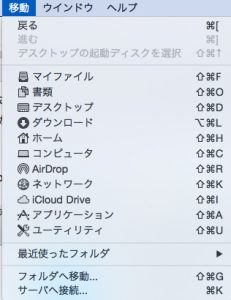
なぜ、隠れているのかっ?!という感じですが、きっと恥ずかしがり屋なんでしょう。
そのライブラリのなかのScriptsの中にTextEditというフォルダーを作ってください。
Scriptsがない場合は新しく作って、そのなかにTextEditフォルダーを作成してください。
そして、TextEditフォルダーにさっきのWord countを移動させます。
次に、スクリプトエディタ側の設定をします
スクリプトエディタを開いて、環境設定をします。
▼一般タプのメニューバーにスクリプトメニューを表示にチェックを入れる。
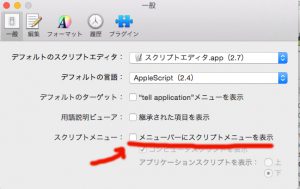
そうすると、画面右上にショートカットアイコンが追加表示されるようになります。
このショートカットから、TextEdit→Word countで文字数がカウントできます。
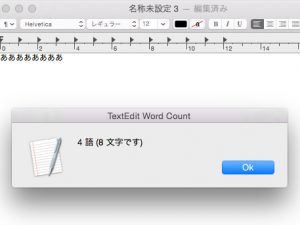
注意点
注意点を最後に書いておきます。
原因はよくわかりませんが、このテキストエディットのカウント表示とpagesなど他のWord系アプリでは、文字カウント機能で表示される数が違ったりします。(特に長くなると。)
スペースをカウントするかどうかとか、細かいところが違うのかもしれません。
なので、ざっくり知りたいくらいなら大丈夫ですが、論文なんかで文字数を正確にカウントする必要がある人は、注意して利用してください。
あ、そろそろスーパーの値引きの時間だっ!バイバイっ
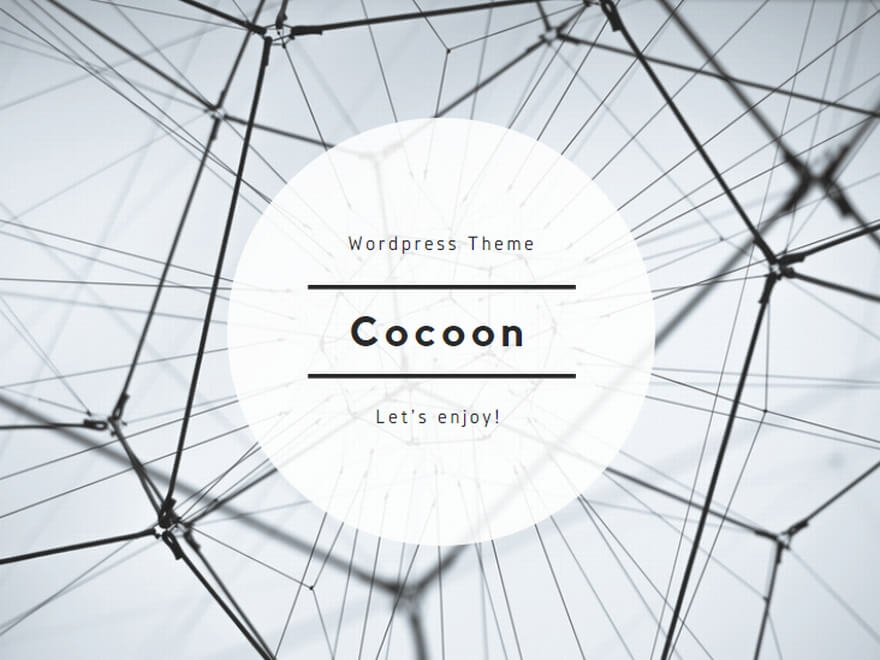

コメント